Hvernig á að græða peninga á Instagram

Ekki birta myndirnar þínar ókeypis á Instagram þegar þú getur fengið greitt fyrir þær. Lestu og veistu hvernig á að vinna sér inn peninga á Instagram og fáðu sem mest út úr þessu samfélagsneti.

Microsoft Teams styður ekki opinberlega sérsniðna bakgrunn þriðja aðila enn sem komið er. Upphafsútgáfan er búnt með um 20 mismunandi bakgrunni sem ætti að vera nóg fyrir flesta notendur. En ef þú þekkir okkur, getum við ekki verið sátt við það, ekki satt? Þegar öllu er á botninn hvolft höfum við nú þegar skráð mjög flottan bakgrunn fyrir Zoom sem við viljum líka prófa á MS Teams.
Innihald
Get ég bætt við mínum eigin bakgrunni?
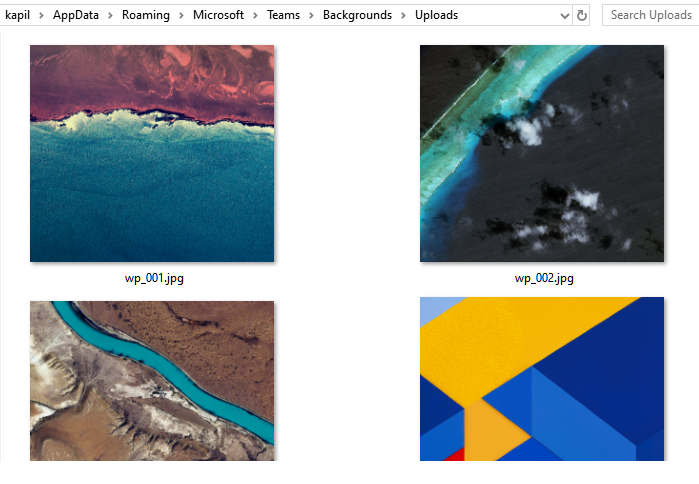
Jæja, já, en ekki opinberlega. Ef þú ert að leita að því að bæta uppáhaldsmynd, veggfóðri eða myndavélartöku við Microsoft Teams , þá er til lausn sem þú getur notað til að gera það. Gakktu úr skugga um að þú hafir vistað uppáhalds myndirnar í hvaða möppu sem er í tölvunni þinni svo þú getir afritað þær auðveldlega í nauðsynlega möppu. Fylgdu leiðbeiningunum okkar hér að neðan til að byrja.
TENGST: Hvernig á að skoða alla þátttakendur í Microsoft Teams
Hvað þarf?
Athugið: Þessi lausn virkar aðeins með Windows skjáborðsbiðlara Microsoft Teams eins og er. Og það verður nú þegar að hafa bakgrunnsáhrif valmyndina sem gerir þér kleift að stilla sérsniðna bakgrunn á Microsoft Teams fundum. Fyrir flesta notendur er það enn ekki í boði.
Svo vertu viss um að þú hafir uppfært í nýjustu útgáfuna og að aðgerðin sé í boði fyrir þig. Ef já, þá geturðu notað handbókina hér að neðan til að hlaða upp þínum eigin myndum og notað þær sem bakgrunn á MS Teams fundunum þínum.
TENGST: Hvernig á að fá Snapchat síur á Microsoft Teams
Hvernig á að nota uppáhalds bakgrunninn þinn
Þessi handbók virkar fyrir bæði Windows og macOS notendur. Sjá skref 4 hér að neðan fyrir staðsetningu 'Uploads' möppunnar í macOS.
Skref 1: Opnaðu File Explorer og afritaðu uppáhalds myndirnar þínar sem þú vilt nota sem bakgrunn fyrir Microsoft Teams fundi.
Skref 2: Farðu nú í upphleðsluskrá Microsoft Teams á tölvunni þinni:
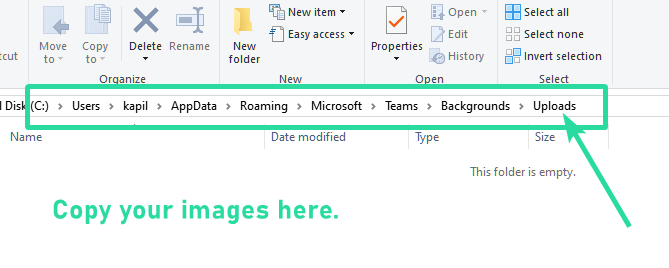
Skref 3: Afritaðu uppáhalds myndirnar þínar í ' Upphleðslur ' möppuna og lokaðu File Explorer.
Skref 4: Ræstu Microsoft Teams appið á tölvunni þinni.
Skref 5: Byrjaðu myndsímtal eða fund til að prófa sérsniðnar bakgrunnsmyndir þínar.
Skref 6: Smelltu á „ 3 punkta “ valmyndina á hringingarstikunni og veldu „ Sýna bakgrunnsáhrif “.
Skref 7: Athugaðu hægri hliðarstikuna núna. Þú munt sjá ýmsan bakgrunn í boði fyrir þig. Skrunaðu niður til botns til að finna þinn eigin bakgrunn.
Skref 8: Smelltu á bakgrunninn til að velja hann og smelltu síðan á Forskoðunarhnappinn til að forskoða hann, eða Notaðu hnappinn til að stilla þína eigin valda mynd sem bakgrunn.
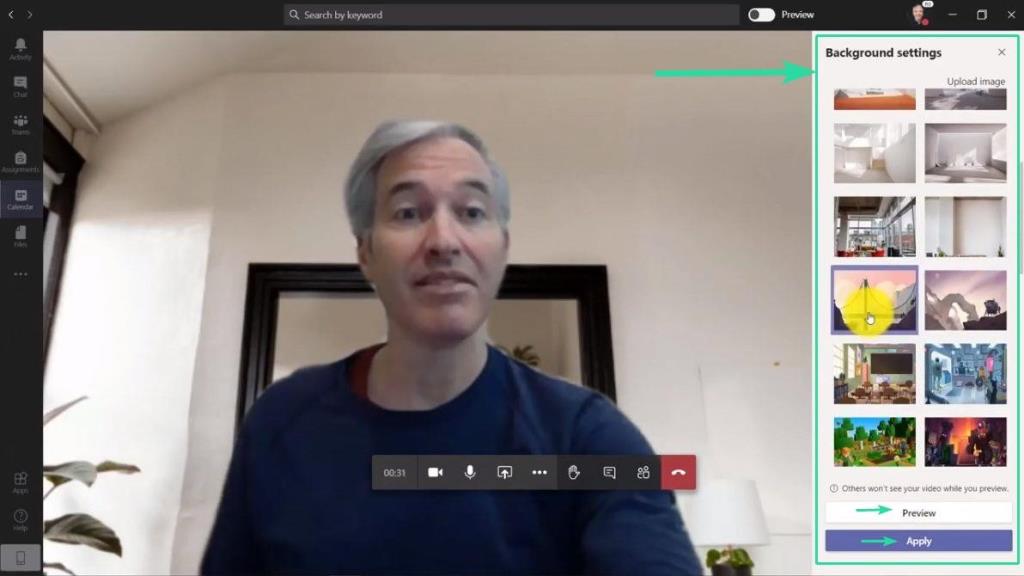
Þú ættir nú að geta skoðað sérsniðnar bættu bakgrunnsmyndir þínar ásamt lager bakgrunnsmyndum í hægri hliðarstikunni. Veldu einfaldlega þann sem hentar þínum þörfum best og smelltu á ' Nota ' neðst á hliðarstikunni til að byrja að nota myndina strax.
Finnurðu ekki Appdata Microsoft Teams upphleðslumöppuna?
Jæja, kannski mun þetta GIF hjálpa þér að finna Microsoft Teams Uploads möppuna á Windows. Gakktu úr skugga um að þú kveikir á 'Földum hlutum' til að gera AppData möppuna sýnilega í notendanafnaskránni þinni.
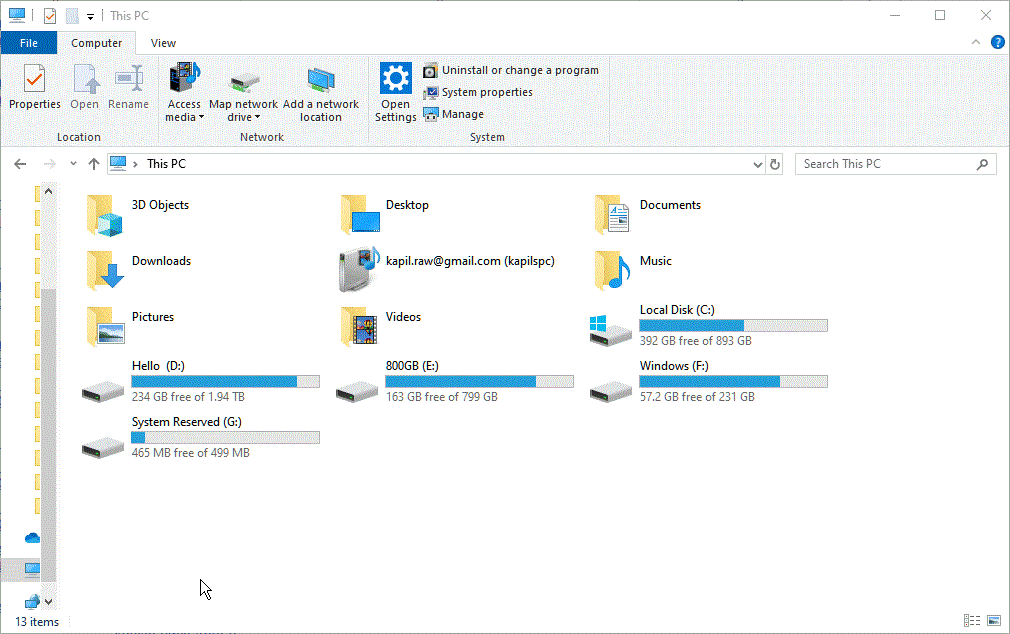
Ó bíddu, það er frábær flýtileið til að komast í Uploads möppuna í Microsoft Teams (takk JH ). Hérna er það:
Skref 1: Afritaðu þennan texta: %appdata%\Microsoft\Teams\Backgrounds\Uploads
Skref 2: Opnaðu Windows Explorer. Hvaða gluggi sem er dugar. Smelltu á heimilisfangastikuna og ýttu síðan á Backspace takkann til að fjarlægja allan textann.
Skref 3: Límdu nú afrituðu endurstillinguna hér frá skrefi 1 hér að ofan. Ýttu síðan á enter takkann. Það mun fara með þig í upphleðsluskrána strax.
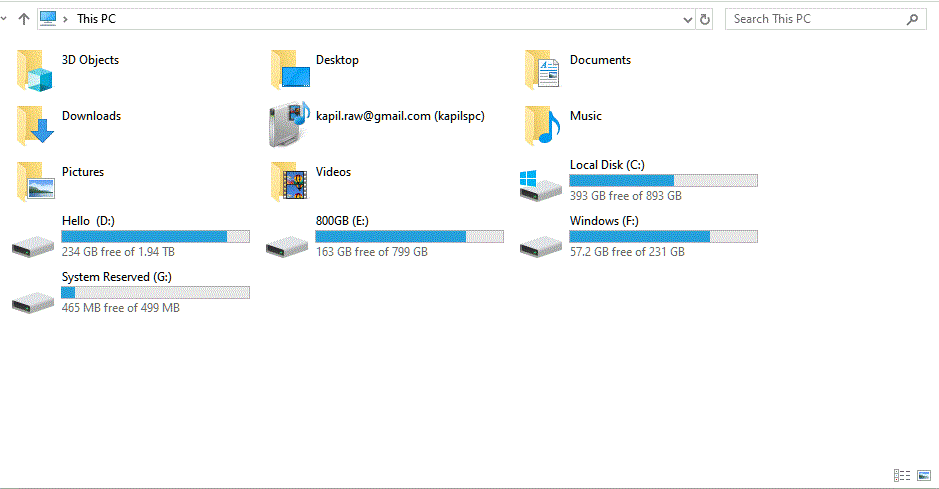
Ef þú færð villu þýðir það að upphleðsluskráin hefur ekki verið búin til af Microsoft Teams hugbúnaðinum á tölvunni þinni, ennþá. Þetta þýðir að bakgrunnsáhrif eiginleiki er ekki í boði fyrir þig ennþá. En það ætti að vera fljótlega, ekki hafa áhyggjur.
Þú getur samt farið í Teams möppuna til að athuga hvort Backgrounds\Uploads mappan sé tiltæk eða ekki. Til að fara í Teams möppuna, afritaðu þennan texta í veffangastikuna %appdata%\Microsoft\Teams og ýttu síðan á Enter takkann.
Af hverju finn ég ekki Uploads möppuna
Ef þú finnur ekki upphleðslumöppuna eru miklar líkur á því að bakgrunnsáhrif eiginleikinn hafi ekki komið út til þín. Það er vegna þess að upphleðslumöppan verður búin til þegar þú hefur getu til að búa til sérsniðna bakgrunn á Microsoft Teams. Án þess finnurðu ekki Upphleðslur möppuna og það er best að vera eftir ef þú bíður eftir að Microsoft sendir út uppfærsluna til þín.
Ætti ég að búa til Uploads möppuna handvirkt?
Tilvist Uploads möppunnar þýðir ekki endilega að þú getir virkjað sérsniðna bakgrunn. Jafnvel ef þú býrð til möppuna sjálfur færðu hana ekki fyrr en Microsoft virkjar „Bakgrunnsáhrif“ eiginleikann fyrir Teams reikninginn þinn. Eiginleikinn verður aðeins gerður aðgengilegur þegar Microsoft hefur lokið við að setja út sérsniðna bakgrunninn í almenningshringinn, sem þú býst við að gerist á næstu vikum.
Hvenær mun Microsoft Teams opinberlega styðja sérsniðna bakgrunn?
Microsoft er núna að setja út bakgrunnsáhrifaeiginleikann í lotum með nýju uppfærslunni á skjáborðsbiðlaranum Teams. Þegar þessari uppfærslu er lokið við að koma út til almennings er búist við að Microsoft muni bæta við möguleikanum á að kynna sérsniðna bakgrunn á fundum þínum á næstu vikum. Þú getur búist við getu til að bæta opinberlega sérsniðnum bakgrunni við fundina þína í næstu stigvaxandi uppfærslum Microsoft Teams.
Hvað fannst þér um leiðsögumanninn okkar? Var það gagnlegt fyrir þig? Ekki hika við að deila spurningum þínum og skoðunum með okkur í athugasemdahlutanum hér að neðan.
Síðast uppfært 23. apríl, 2020, til að bæta við flýtileið á veffangastiku fyrir upphleðsluskrána sem virkar óháð uppsetningarskrá Windows.
Ekki birta myndirnar þínar ókeypis á Instagram þegar þú getur fengið greitt fyrir þær. Lestu og veistu hvernig á að vinna sér inn peninga á Instagram og fáðu sem mest út úr þessu samfélagsneti.
Lærðu hvernig á að breyta og fjarlægja PDF lýsigögn með auðveldum hætti. Þessi handbók mun hjálpa þér að breyta eða fjarlægja PDF lýsigögn auðveldlega á nokkra einfalda vegu.
Veistu að Facebook er með heilan lista yfir tengiliði símaskrárinnar ásamt nafni þeirra, númeri og netfangi.
Vandamálið getur komið í veg fyrir að tölvan þín virki rétt og gæti þurft að breyta öryggisstillingum eða uppfæra rekla til að laga þær.
Þetta blogg mun hjálpa lesendum að umbreyta ræsanlegu USB í ISO skrá með hugbúnaði frá þriðja aðila sem er ókeypis í notkun og öruggur fyrir spilliforritum.
Rakst á Windows Defender villukóðann 0x8007139F og fannst erfitt að framkvæma skannanir? Hér eru leiðir til að laga vandamálið.
Þessi ítarlega handbók mun hjálpa til við að leiðrétta 'Task Scheduler Error 0xe0434352' á Windows 11/10 tölvunni þinni. Skoðaðu lagfæringar núna.
LiveKernelEvent 117 Windows villa veldur því að tölvan þín frýs eða hrynur óvænt. Lærðu hvernig á að greina og laga það með skrefum sem sérfræðingar mæla með.
Þetta blogg mun hjálpa lesendum að laga PowerPoint leyfir mér ekki að taka upp hljóðvandamál á Windows tölvu og mæla jafnvel með öðrum staðgöngum fyrir skjáupptöku.
Er að spá í hvernig á að skrifa á PDF skjal þar sem þú þarft að fylla út eyðublöð, bæta við athugasemdum og setja niður undirskriftir þínar. Þú hefur rakst á rétta færslu, lestu áfram!
Þetta blogg mun hjálpa notendum að fjarlægja System Requirements Not Met vatnsmerki til að njóta sléttari og öruggari upplifunar með Windows 11, auk hreinni skjáborðs.
Þetta blogg mun hjálpa MacBook notendum að skilja hvers vegna Pink Screen vandamálin eiga sér stað og hvernig á að laga þau með skjótum og einföldum skrefum.
Lærðu hvernig á að hreinsa Instagram leitarferilinn þinn alveg eða valið. Endurheimtu einnig geymslupláss með því að fjarlægja tvíteknar myndir með topp iOS appi.
Lærðu að laga villukóða 36 Mac á ytri drifum. Uppgötvaðu lausnir fyrir hnökralausa skráaflutninga, allt frá Terminal skipunum til skráarheimilda.
Ég get ekki unnið með HID-kvörtun snertiskjáinn minn skyndilega. Ég veit ekki hvað kom á tölvuna mína. Ef það ert þú, þá eru hér nokkrar lagfæringar.
Þetta blogg mun hjálpa lesendum að laga Runtime Error 76: Path Not Found vandamál á Windows PC með skrefum sem mælt er með af sérfræðingum.
Lærðu hvernig á að vista vefsíðu auðveldlega sem PDF og uppgötvaðu ýmsar aðferðir og verkfæri til að umbreyta vefefni í færanlegar PDF-skrár til að fá aðgang að og deila án nettengingar.
Þessi grein hefur veitt þér margvíslegar lausnir til að leysa vandamálið með WhatsApp myndskilaboðum sem virka ekki. Til hamingju með skilaboðin!
Umbreyta PDF töflum í Excel skrár - Þessi grein mun gefa þér yfirgripsmikið vegakort til að breyta PDF töflu í Excel blað.
Þetta blogg mun hjálpa notendum að hlaða niður, setja upp og uppfæra Logitech G510 rekilinn til að tryggja að þeir geti fullnýtt eiginleika þessa Logitech lyklaborðs.
The Underdark er hættulegt neðanjarðarsvæði í „Baldur's Gate 3“. Það er fullt af banvænum verum, en það hýsir líka dýrmæta hluti,
Með möguleika á að vinna sér inn hvenær sem er, hvar sem er, og setja upp þína eigin tímaáætlun, hljómar það eins og góður samningur að gerast ökumaður með Lyft eða Uber. En hvort sem þú ert
Allir sem hafa verið á netinu hafa líklega rekist á sprettiglugga sem á stendur: "Þessi síða notar vafrakökur." Þú hefur alltaf möguleika á að samþykkja allt
Fyrirtækjanetið þitt gæti verið læst á öruggari hátt en Fort Knox, en það þýðir ekki að fjarvinnustarfsmenn þínir og starfsmenn á vegum stríðsmanna séu svona vel
„The Legend of Zelda: Tears of the Kingdom“ (TotK) hefur stóran, fallegan heim. Það er svo margt að sjá og njóta, þú gætir átt augnablik þar sem þú vilt
Notendur Obsidian geta búið til ýmislegt með glósuforritinu, þar á meðal töflur. Tafla veitir leið til að sundurliða flóknar upplýsingar og bera saman
Spennan við að búa til tækin þín og vopn í Minecraft er óviðjafnanleg. En þessir hlutir hafa takmarkaða endingu. Sem betur fer veitir Minecraft þér leið
Farsímaspilun á PC eða Mac með BlueStacks er frábær leið til að auka upplifun þína, en stundum geta stjórntækin á skjánum komið í veg fyrir. Gamepad
Ef þú ert ákafur TikToker og birtir oft til að halda uppi frábærri þátttöku þinni áhorfenda, þá ertu líklega að nota drög (eða skapara)
Hvar er Disney Plus fáanlegt? Disney+ býður upp á alla bestu klassísku Disney þættina og kvikmyndirnar. Þetta er frábær skemmtun fyrir börn eða fullorðna sem vilja




























